※今回の記事は広告を含みます。
こんにちは「MAKO」です。
今回は以下の組み合わせで回路を構築して、LCDに文字列を表示してみようと思います。
- Raspberry Pi Pico
- Grove Shield for Pi Pico
- Grove - LCD RGB Backlight
実際に電子回路を接続した写真はこんな感じ。
Grove Shield for Pi Pico にRaspberry Pi Picoを装着し、Grove Shield for Pi Picoの「I2C0」のコネクタにGrove - LCD RGB Backlight のコネクタを接続した状態としています。

Groveについては、以下のURLに解説がありますが、
電子工作を行う上で、コネクタの仕様を共通化することで実験や施策などの段階で簡単に電子回路を構築できるようにしたものといった感じでしょうか。
私の手持ちには、これ以外にも、光センサーとジェスチャーセンサーがあります。
購入先は マルツオンライン で当時の価格はこんな感じでした。
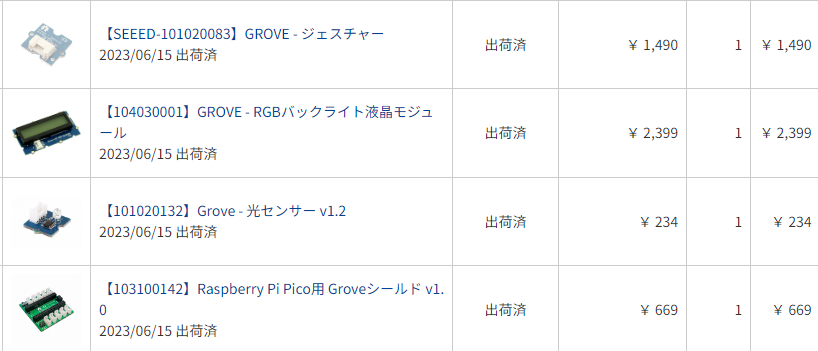
ちなみに、これらを購入した理由は以下の雑誌の記事を試してみたかったからですね(^^♪
[Amazon] Interface(インターフェース) 2023年 07 月号
各部品の説明が記載されている公式のURLは以下の通りです。
ここから接続やプログラミングのヒントが得られるでしょう。
※上記の公式のURLではコネクタとPicoのピン番号の対応がいまいち不明でした。
以下のサイトにコネクタとピン番号の関係表をまとめてくれてますので参考までに。
上記のページの最後のほうにResouceという項目がありそちらにデータシートがあります。
それを頼りにプログラムを書くことになります。
※前者がLED、後者がLCDのデータシートです。
LCDのほうはLCD1602 と同じようなコマンド体系ですね。
https://files.seeedstudio.com/wiki/Grove_LCD_RGB_Backlight/res/PCA9633.pdf
https://files.seeedstudio.com/wiki/Grove_LCD_RGB_Backlight/res/JHD1313 FP-RGB-1 1.4.pdf
実際のプログラムの作成はまた書かせて頂きます。

